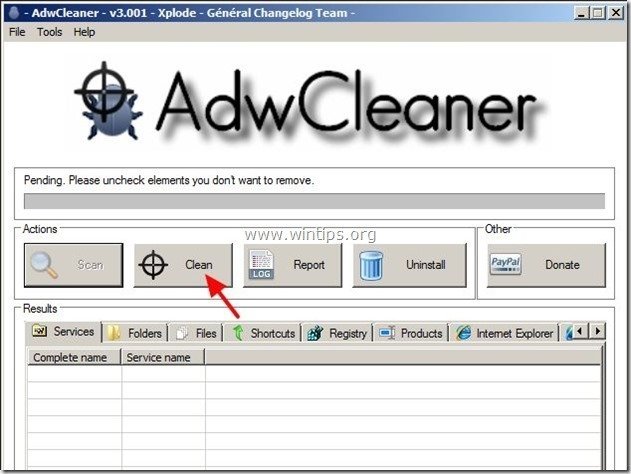Table of contents
"Websearch.searchiseasy.info" 是一个恶意的浏览器广告软件和劫持程序,它修改了你的互联网搜索设置,将你的互联网主页改为" websearch.searchiseasy.info ",执行浏览重定向并显示来自未知供应商的广告。
的"。 Websearch.searchiseasy.info 当你下载和安装免费软件时,如果你不注意安装选项,就会在你的计算机上安装""。
要删除 " Websearch.searchiseasy.info " 主页 & " Websearch.searchiseasy.info " 搜索设置 请使用下面的步骤。

如何删除" Websearch.searchiseasy.info" 从你的电脑中。
第1步:卸载安装自 " Websearch.searchiseasy.info "从你的控制面板中。
1. 要做到这一点,请到 开始 > 控制面板 .
{ 开始 > 设置 > 控制面板 (Windows XP)}。
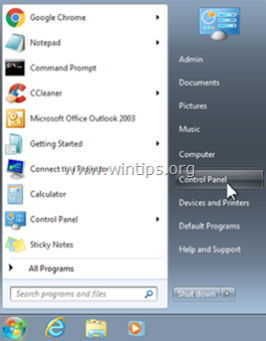
2. 双击打开" 添加或删除程序 ",如果你有Windows XP或
“ 程序和功能 "如果你有Windows 8、7或Vista。

3. 在程序列表中,找到并 删除/卸载这些不需要的应用程序,如果它们存在的话。
a. Websearch.searchiseasy
b. 默认标签
c. 浏览器保护
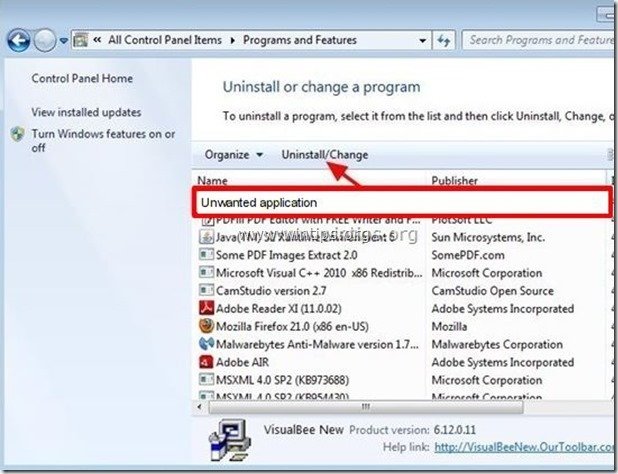
第2步,删除" Websearch.searchiseasy.info "从你的互联网浏览器。
Internet Explorer, Google Chrome, Mozilla Firefox
互联网浏览器
如何删除" Websearch.searchiseasy.info ” 从Internet Explorer中删除,并恢复IE搜索设置。
1.打开Internet Explorer 然后打开" 互联网选项 ”.
要做到这一点,请从IE的文件菜单中选择" 工具 " > " 互联网选项 ”.
通知*。 在最新版本的IE中,按" 装备 "图标  在右上方。
在右上方。

2. 点击" 高级 "标签。

3. 选择" 复位 ”.

4. 勾选(启用)" 删除个人设置 "框,并选择" 复位 ”.

5. 复位动作完成后,按" 关闭 ",然后选择" OK "来退出Internet Explorer选项。

6.重新启动你的浏览器以使更改生效,并继续进行步骤3。
谷歌浏览器
如何删除" Websearch.searchiseasy.info ” 从谷歌浏览器中删除,并恢复谷歌浏览器的搜索设置。
1. 打开谷歌浏览器,进入chrome菜单  并选择" 设置 ".
并选择" 设置 ".
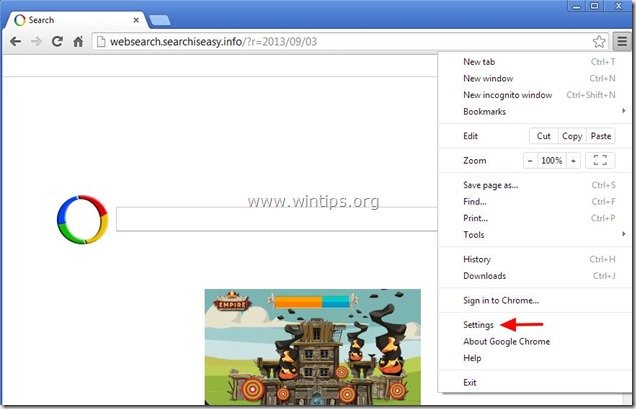
2. 找到" 启动时 "部分,并选择" 设置页面 ".
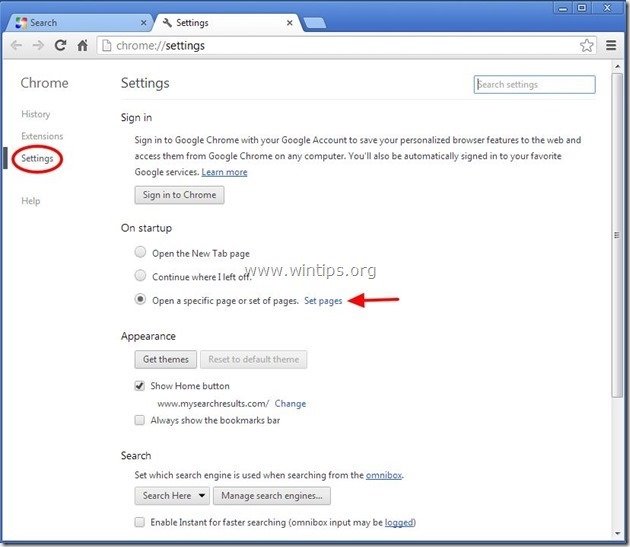
3.删除 的"。 Websearch.searchiseasy.info 通过按"",从启动页中选择""。 X "的符号在右边。
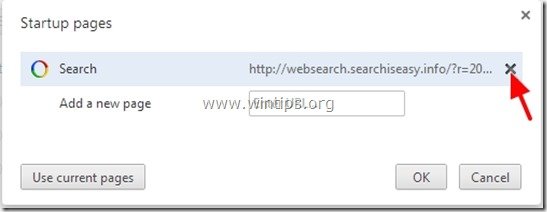
4.设置你喜欢的启动页面 (例如:http://www.google.com),然后按" OK ".

5. 在" 外观 "部分,检查以启用" 显示主页按钮 "选项,并选择" 变化 ”.

6.删除 的"。 Websearch.searchiseasy.info "条目来自" 打开这个页面 "的盒子。
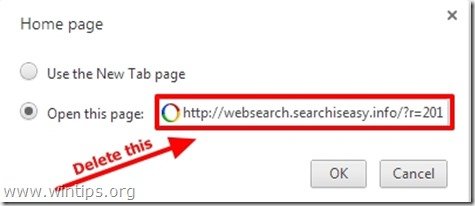
7.类型 (如果你喜欢) 你喜欢的网页 当你按下你的""时,就会打开。 主页 "按钮(例如:www.google.com)或 此处留空 并按" OK ”.
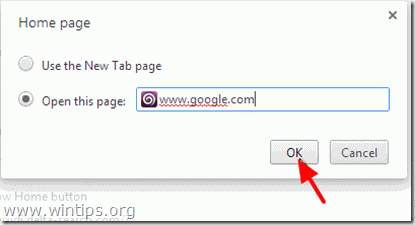
5. 转到" 搜索 "部分,并选择" 管理搜索引擎 ".
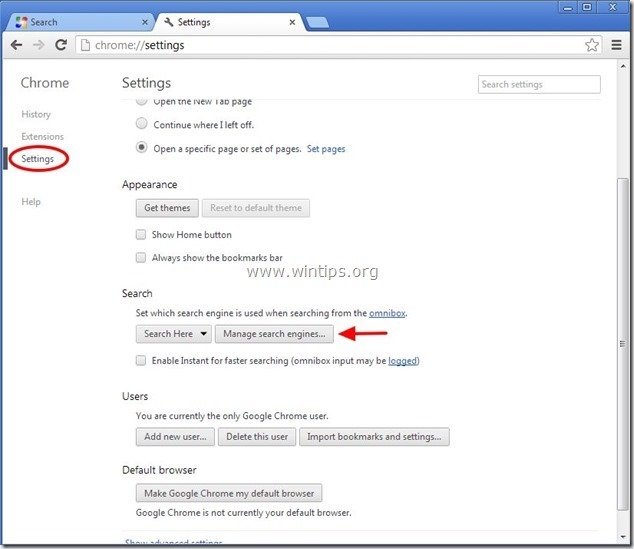
6.选择你喜欢的默认搜索引擎 (例如谷歌搜索),然后按" 使得默认的 ".
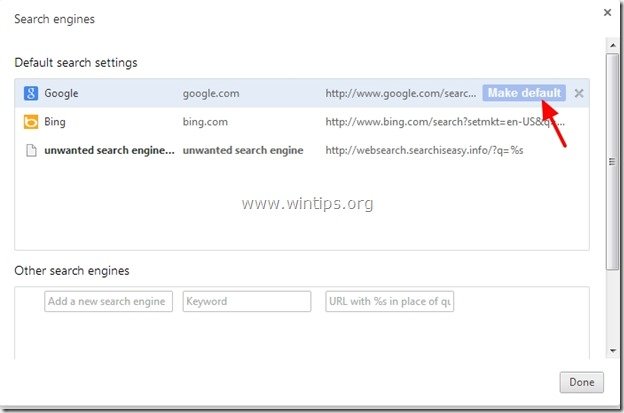
7. 然后选择不需要的" websearch.searchiseasy.info" 搜索引擎和 移除它 按" X "的符号在右边。
选择" 已完成 "来关闭" 搜索引擎 "窗口。
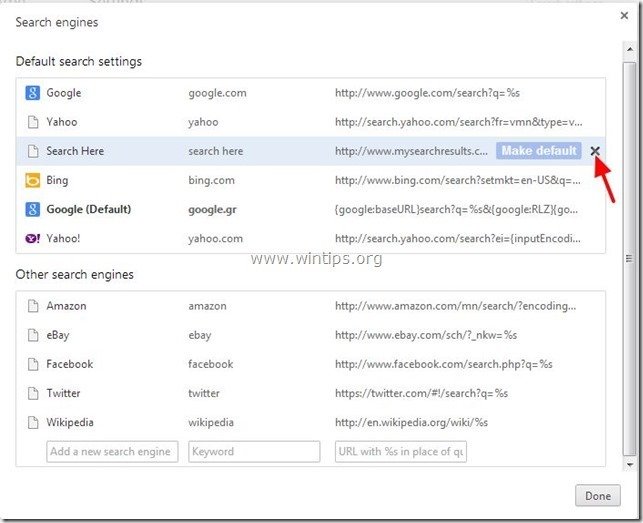
8. 选择" 延伸 "在左边。
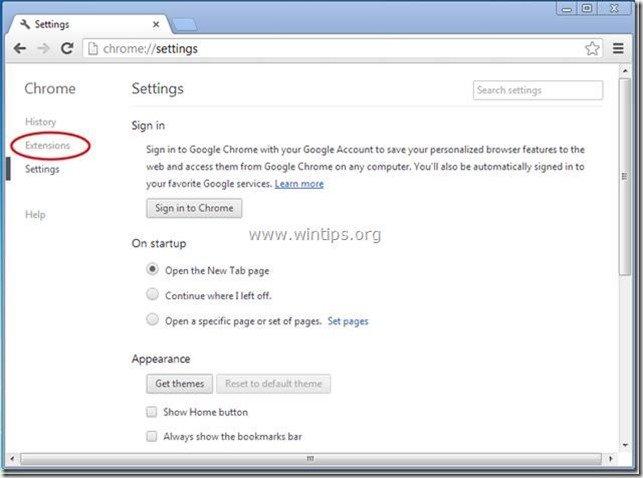
9. 在" 延伸 "选项 移除 任何 不需要的扩展 点击右边的回收图标,在这里可以找到。
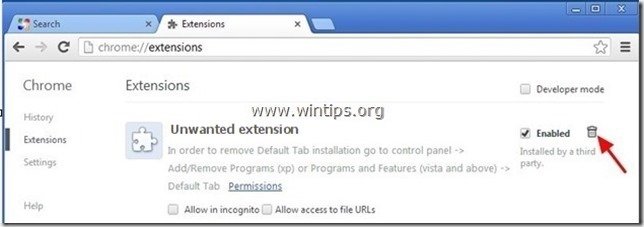
10. 关闭所有打开的窗口,重新启动谷歌浏览器。
11.继续进行第3步。
火狐浏览器
如何删除" Websearch.searchiseasy.info ” 从Mozilla Firefox恢复Firefox搜索设置。
1. 点击" 火狐" 在Firefox窗口左上方的菜单按钮,然后进入 至 “ 帮助 " > " 故障排除信息 ”.
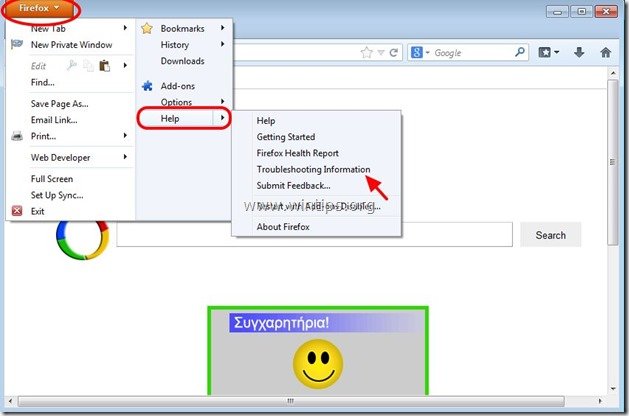
2. 在" 故障排除信息 "窗口,按" 重置火狐浏览器 "按钮,以 将火狐浏览器重置为默认状态 .

3. 新闻" 重置火狐浏览器 "再次。

4. 复位工作完成后,Firefox会重新启动。
5.进入下一个步骤。
第3步:使用 "AdwCleaner "清理剩余的注册表项
1.下载并保存 "AdwCleaner "工具到你的桌面。
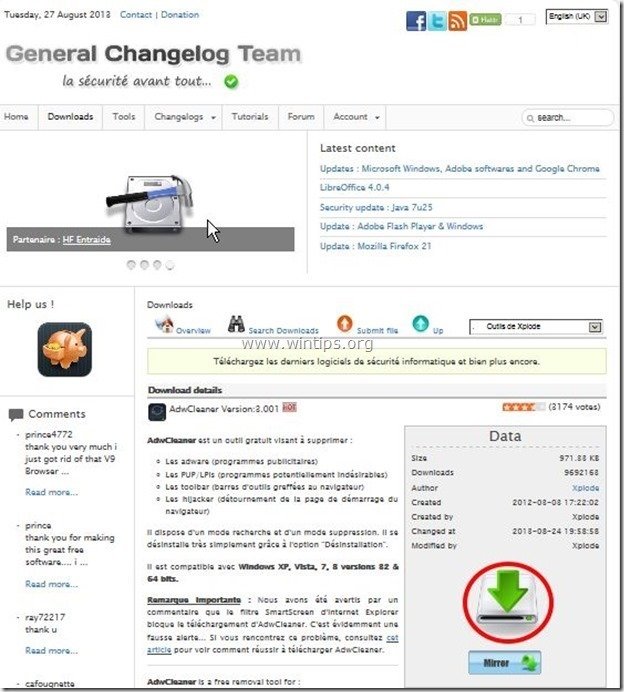
2.关闭所有打开的程序 和 双击 打开 "AdwCleaner" 从你的桌面上。
3. 新闻" 扫描 ”.
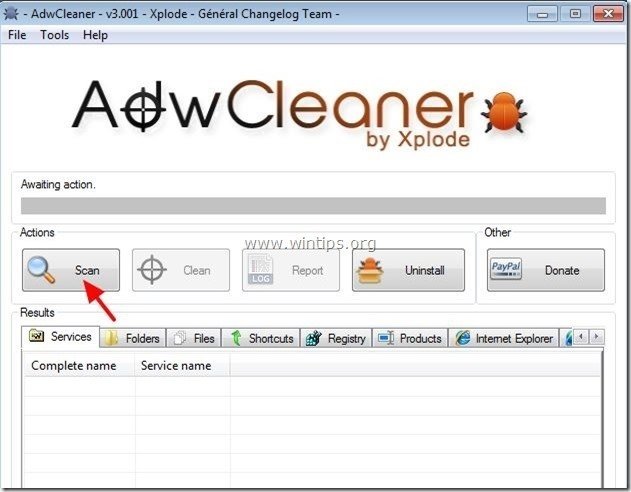
4. 当扫描完成后,按 "清洁 "来删除所有不需要的恶意条目。
4. 新闻" OK "在" AdwCleaner - 信息" 并按" OK "再次 重新启动你的电脑 .
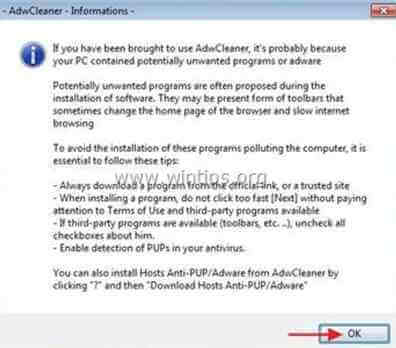
5. 当你的电脑重新启动时。 关闭 " AdwCleaner" 信息 (readme)窗口,并继续进行下一步工作。
第4步:清洁 你的计算机仍然是 恶意的威胁。
下载 和 安装 如果你想不断地保护你的电脑免受恶意软件的威胁,无论是现有的还是未来的,我们建议你安装Malwarebytes Anti-Malware PRO。
MalwarebytesTM保护
清除间谍软件、广告软件和恶意软件。
现在开始免费下载!
*如果你不知道如何安装和使用" MalwareBytes反恶意软件 ",请阅读这些说明。
建议。 为了确保你的计算机是干净和安全的。 在Windows "安全模式 "下进行Malwarebytes反恶意软件的全面扫描 .*
*要进入Windows安全模式,请按" F8 当你的电脑启动时,在Windows标志出现之前,按""键。 Windows高级选项菜单 在你的屏幕上出现"",使用你的键盘上的箭头键来移动到 安全模式 选项,然后按 "进入 “.
第5步:清理不需要的文件和条目。
使用" CCleaner "程序,并进入 清洁 你的系统从临时 互联网文件 和 无效的注册表项。*
* 如果你不知道如何安装和使用 "CCleaner"。 阅读这些说明 .
第6步:重新启动计算机,使变化生效,并用防病毒程序进行全面扫描。

Andy Davis
A system administrator s blog about Windows